Hvordan lage tekst vertikal i Word
Miscellanea / / April 02, 2023
Å bruke Word er en fin måte å lage flygeblad, nyhetsbrev, presentasjoner og annet på. Den er fullpakket med en rekke verktøy, fonter og formateringsalternativer som lar deg endre alt fra å endre tekstretning til størrelse, justering osv. Dessuten kan du også gjøre tekst vertikal i word og gi det hele et edgy utseende. Du vil bli kjent med hvordan du roterer tekst i Word i denne artikkelen. Så hvis du også vil vite hvordan du kan gjøre noe lignende som dette på den bærbare datamaskinen din ved hjelp av Word, les denne artikkelen til slutten.

Innholdsfortegnelse
- Hvordan lage tekst vertikal i Word
- Hvordan rotere tekst i Word
- Hvordan endre tekstretning i Word fra venstre til høyre
- Hvordan rotere tekstretning i en tabell
- Hvordan roterer jeg tekst 180 grader i Word
- Kan du strekke tekst vertikalt i Word?
Hvordan lage tekst vertikal i Word
Ved hjelp av Ord er ikke rakettvitenskap, men det kan være en tøff nøtt å knekke for noen brukere. Du har kanskje allerede tømt det grunnleggende og forstår forskjellige formler, men vet du hvordan du gjør tekst vertikal? Hvis ikke, vil denne artikkelen hjelpe deg med det samme.
Raskt svar
For å lage vertikal tekst i word, kan du ganske enkelt klikke på Sett inn > Tekstboks og velg a innebygd tekstboks. Legg til en tekst, og bruk deretter roter ikonet for å gjøre den vertikal.
Hvordan rotere tekst i Word
Hvis du vil vite hvordan du roterer tekst i Word, er du på rett sted. Nedenfor har vi nevnt to forskjellige enkle og nybegynnervennlige metoder. Hvis du vil ha mer kontroll over hvor mye tekstboksen må rotere, er metode 1 mer egnet. Men hvis du vil ha alt perfekt, bruk metode 2.
Metode 1: Roter tekstboks manuelt
1. Åpne a Word-dokument på den bærbare datamaskinen.
2. Klikk på Sett inn fra verktøylinjen øverst.

2. Deretter velger du Tekstboks muligheten til å sette den inn i Word-dokumentet.
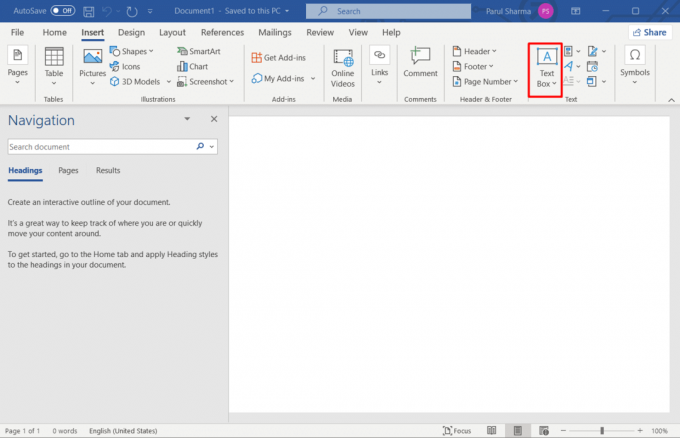
4. Velg et hvilket som helst alternativ fra Innebygd meny.

5. Skriv inn det nødvendige tekst i boksen.
6. Klikk nå på roter ikonet og gjøre de nødvendige endringene.
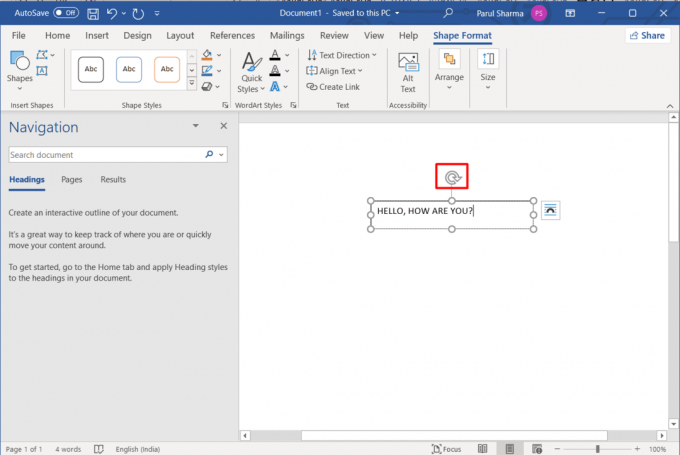
Les også:Hvordan sette inn ligning i Word
Metode 2: Bruk roteringsfunksjonen
1. Gjenta trinn 1-5 som nevnt tidligere.
2. Klikk på Roter objekter-ikonet.
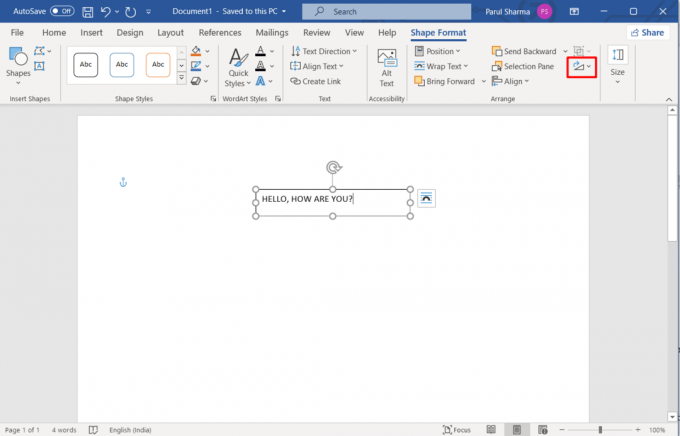
3. Velg ditt foretrukne alternativ fra Meny.

Så du hvor enkelt det var å forstå hvordan man roterer tekst i Word? Fortsett å lese for å vite mer om hvordan du endrer tekstretning i Word fra venstre til høyre.
Hvordan endre tekstretning i Word fra venstre til høyre
Hvis du lurte på hvordan du endrer tekstretning i Word fra venstre til høyre i Word, så ikke bekymre deg. Nedenfor har vi nevnt trinnene du må følge, så fortsett å lese.
1. Åpne a Word-dokument og klikk på Sett inn.

2. Klikk på Tekstboks og velg en av de tilgjengelige alternativene.

3. Klikk deretter på Tekstretning under Formformat fanen.

4. Velge Roter all tekst 90° hvis du vil at ordene skal vende mot høyre side.

Les også:Topp 10 beste online ligningseditor for Word
Hvordan rotere tekstretning i en tabell
Ved å bruke tabellformen i Word kan du gjøre alt mer presentabelt og unikt. Du kan legge til flere rader og kolonner for å kategorisere alt og gi leserne en pause fra kjedelige lange avsnitt. Men hvis du vil gjøre det mer sære, her er trinnene du må følge for endre tekstretning i Word:
1. Først klikker du på vist ikon for å velge alt innholdet i en tabell.

2. Deretter går du til Oppsett fanen.

3. Nå velg hvilken som helst retning fra utvalget av tilgjengelige alternativer ved siden av Tekstretning.
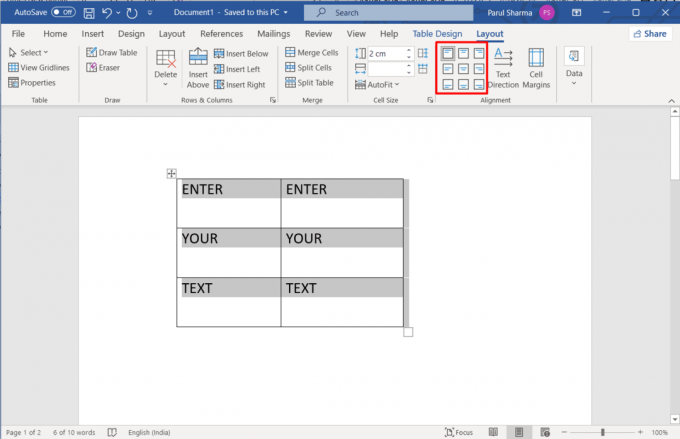
Hvordan roterer jeg tekst 180 grader i Word
Nå som du forstår hvordan du gjør tekst vertikal i Word, la oss gå videre til hvordan jeg roterer tekst 180 grader i Word. Dette er et ofte stilt spørsmål da alternativet ikke er lett tilgjengelig.
1. Klikk på Sett inn > Tekstboks og velg en fra de tilgjengelige valgene.

2. Legg til det nødvendige tekst og dobbeltklikk for å velge den.
3. Klikk deretter på Formformat.

4. Velg Teksteffekter > 3D-rotasjon > 3D-rotasjon alternativer.

5. Til slutt, sett X Rotasjon til 180.

Les også:Lag utfyllbare skjemaer i Microsoft Word
Kan du strekke tekst vertikalt i Word?
Ja, kan du strekke tekst vertikalt i et Word-dokument. Prosessen er rask og enkel, og alt du trenger å gjøre er:
1. Velg tekst som du ønsker å strekke eller komprimere.
2. Klikk på startikon for fontdialogboks på Hjem-fanen.

3. Gå deretter til Avansert for å gjøre de nødvendige endringene.

4. Angi nå en større verdi enn 100 tommer Skala for å strekke teksten du ønsker.
Merk: Du kan endre prosentverdien under 100 for å komprimere tekst.
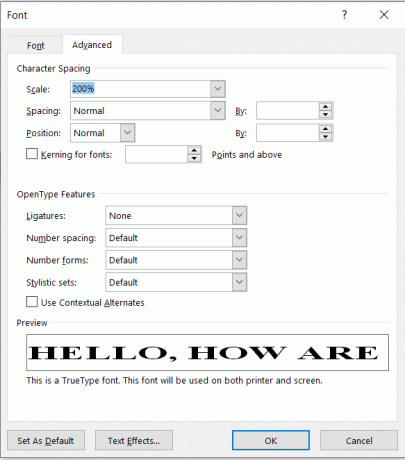
Anbefalt:
- Tinder fungerer ikke Ingen treff? Her er grunnene og rettelser
- Slik zoomer du inn og ut i Chrome med tastatur
- Slik ringer du rundt et ord i Google Dokumenter
- Slik aktiverer eller deaktiverer du automatisk bruk av store bokstaver i Word
Vi håper denne artikkelen hjalp deg med å forstå hvordan gjøre tekst vertikal i Word. Del dine anmeldelser og tilbakemeldinger i kommentarene nedenfor. Fortell oss også hva du vil lese videre.
Ikke del min personlige informasjon.



